
时间:2020-12-25 13:29:46 来源:www.win10xitong.com 作者:win10
相信各位网友在使用电脑的时候偶尔会遇到win10笔记本电池图标无法显示问题不知道如何处理,这个问题还真把win10笔记本电池图标无法显示很多电脑高手难住了。如果你马上就要想解决这个问题,我们就学着尝试自己动手吧,我们完全可以按照这个过程:1.首先我们Win+i打开设置页面,选择系统选项。2.接着我们点击通知和操作,点击右侧的启用或关闭系统图标,进入后我们在电源选项将其设置为开即可即可很轻松的完成了。接下来我们就和小编一起来看看win10笔记本电池图标无法显示到底该怎么处理的详细处理办法。
推荐系统下载:深度系统Win10专业版
解决方案如下:
方法一,
1.首先,我们打开设置页面并选择系统选项。
2.接下来,我们单击通知和操作,并单击右侧的图标来启用或禁用系统。输入后,我们可以在电源选项中将其设置为开。
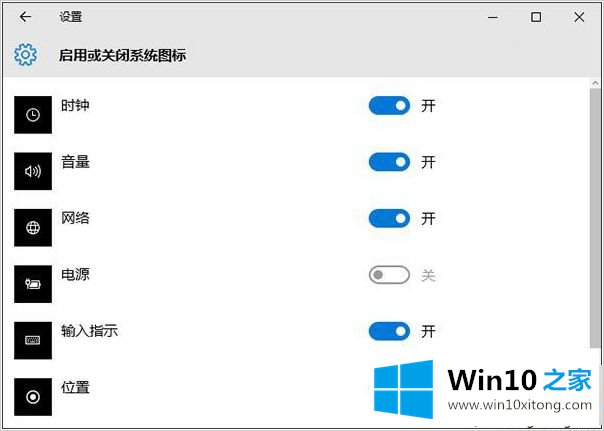
方法2:
1.我们可以右键单击开始菜单并选择设备管理器选项。
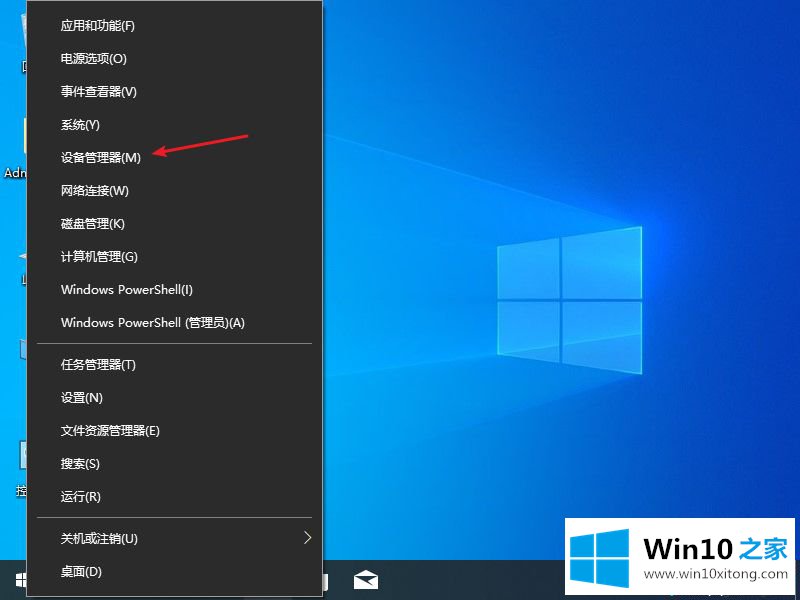
2.然后在电池设置中找到选项将其禁用,然后重新启用。
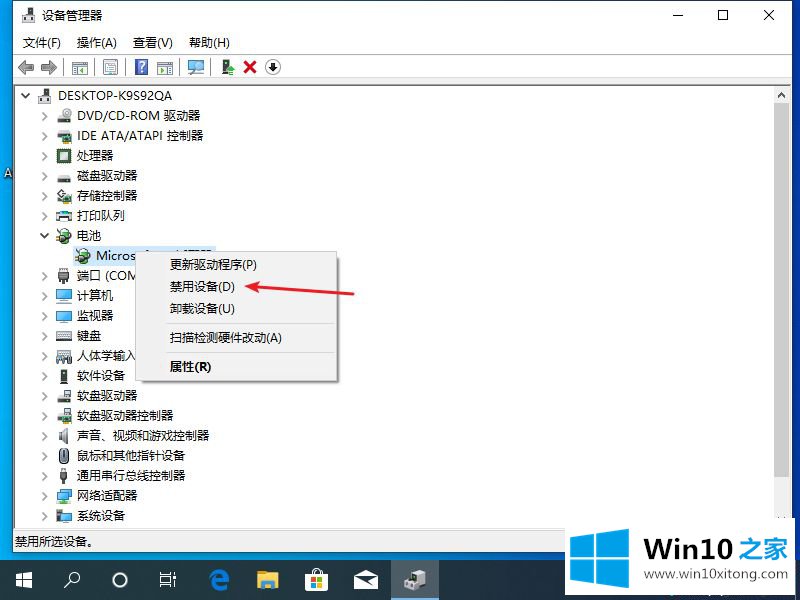
下面分享一下win10笔记本电池图标无法在这里显示的解决方案。如果遇到同样的情况,可以按照上述方法处理。
win10笔记本电池图标无法显示的问题是不是大家根据以上提供的教程就处理好了呢?我们很感谢各位对我们网站的关注,希望上面的文章对大家能够有所帮助。